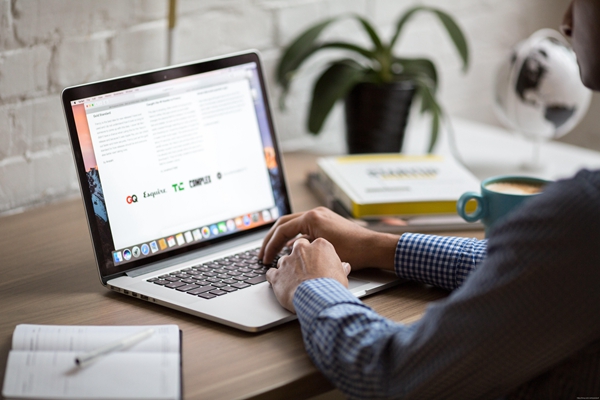一、确认问题
如果你误删或意外卸载了NVIDIA控制面板,首先需要确认的是系统中是否还有NVIDIA显卡驱动程序。NVIDIA控制面板是基于驱动程序运行的,如果驱动未安装或已卸载,控制面板自然无法找回。你可以通过设备管理器检查GPU设备,看是否有“NVIDIA GeForce”或其他相关驱动名称。
二、重新安装驱动
1. 访问NVIDIA官网:前往NVIDIA官方支持网站(https://www.nvidia.com/Download/index.aspx),根据你的电脑操作系统(Windows 10, 8, 7等)和显卡型号选择合适的驱动程序下载。2. 下载驱动:下载完成后,找到下载的安装文件,通常是.exe格式,双击开始安装。3. 系统提示:在安装过程中,可能会询问你是否要删除已有的旧驱动,如果有提示,可以选择“保留旧驱动”,以便于控制面板的恢复。4. 安装完成:驱动安装完毕后,重启电脑,进入NVIDIA控制面板应该就能正常显示了。
三、恢复已卸载的控制面板快捷方式
即使驱动安装成功,你可能仍找不到控制面板的快捷方式。此时,可以尝试以下步骤:1. 搜索功能:在Windows搜索框输入“NVIDIA Control Panel”或者“控制面板”+ “NVIDIA”,看看是否能找到恢复的选项。2. 创建桌面快捷方式:如果搜索不到,右键点击新安装的NVIDIA图标,选择“创建快捷方式”,然后将快捷方式移动到桌面上。3. 注册表修复:若上述方法无效,你还可以尝试在注册表编辑器中查找残留的NVIDIA Control Panel项,但此操作需谨慎,因为错误操作可能导致系统不稳定。一般情况下,除非必要,不建议自行修改注册表。请记住,定期更新驱动程序是保持NVIDIA控制面板正常运行的关键,特别是当有新的硬件或系统更新时。通过正确的驱动管理和维护,可以确保你的NVIDIA控制面板始终处于最佳状态。
免责声明:文章内容不代表本站立场,本站不对其内容的真实性、完整性、准确性给予任何担保、暗示和承诺,仅供读者参考;文章版权归原作者所有!本站作为信息内容发布平台,页面展示内容的目的在于传播更多信息;本站不提供任何相关服务,阁下应知本站所提供的内容不能做为操作依据。市场有风险,投资需谨慎!如本文内容影响到您的合法权益(含文章中内容、图片等),请及时联系本站,我们会及时删除处理。